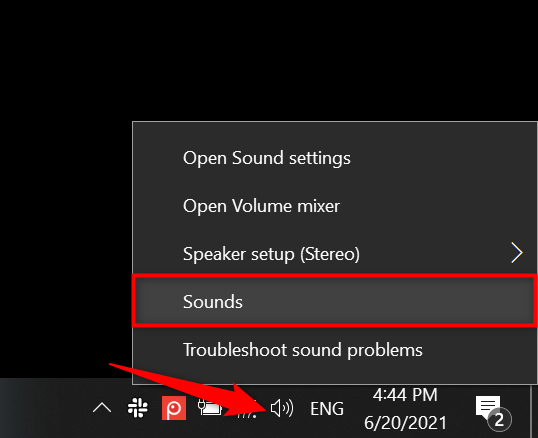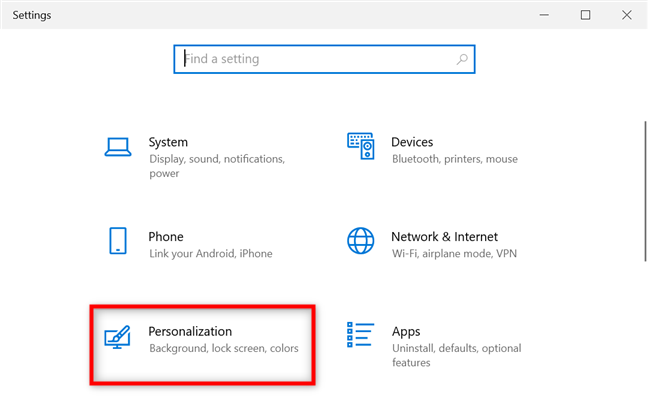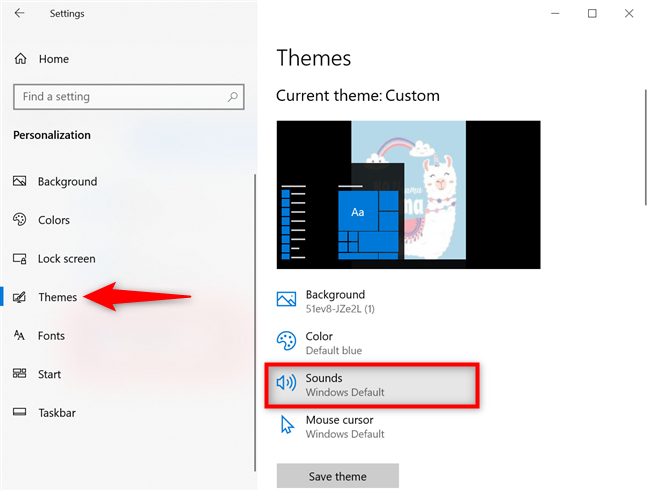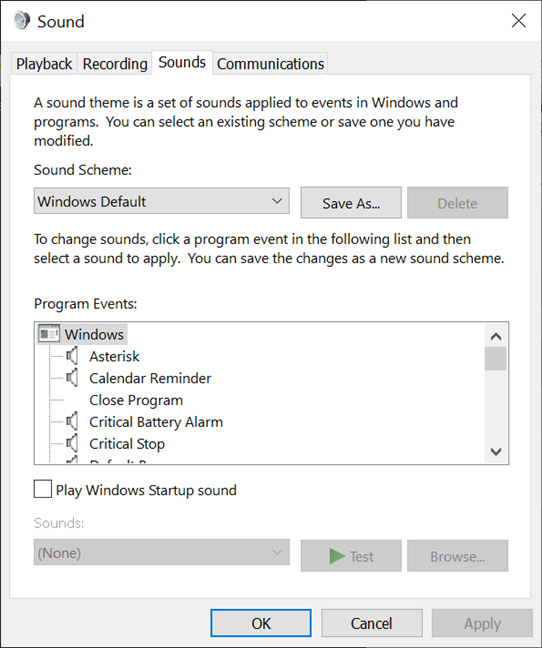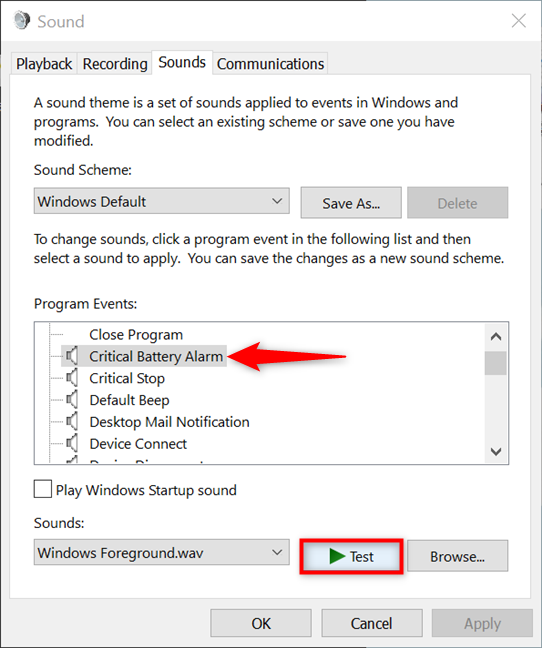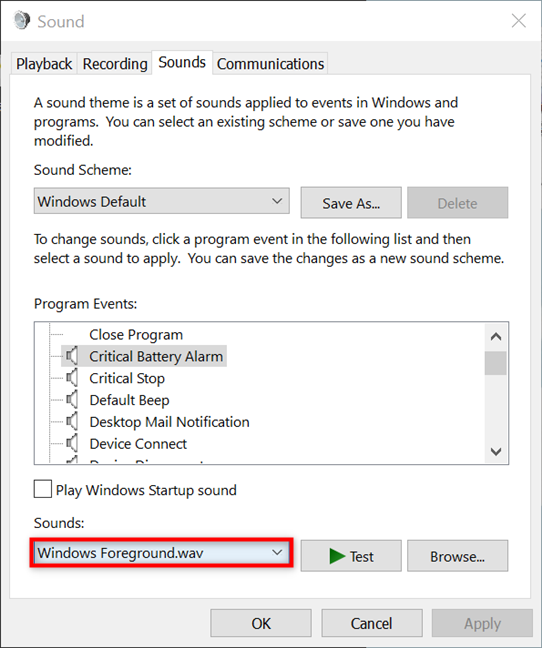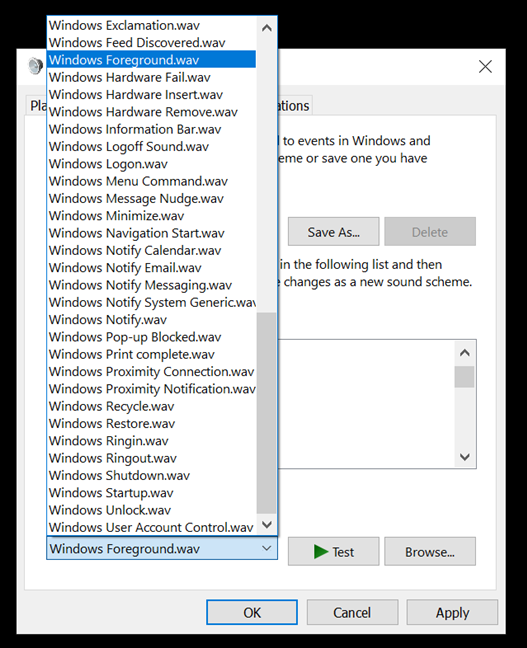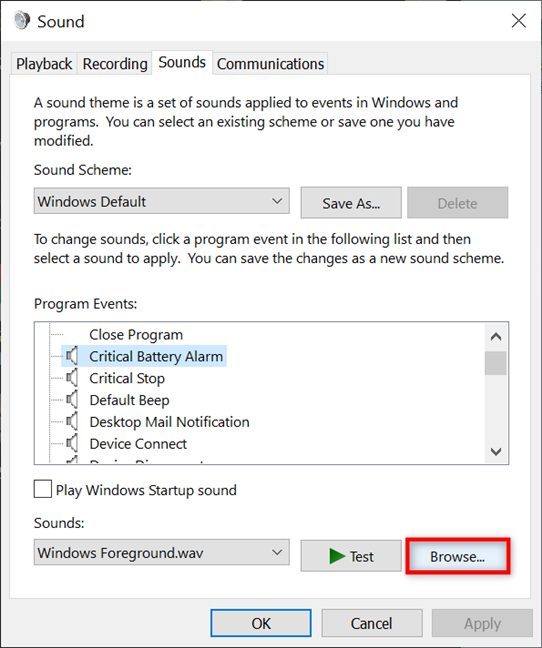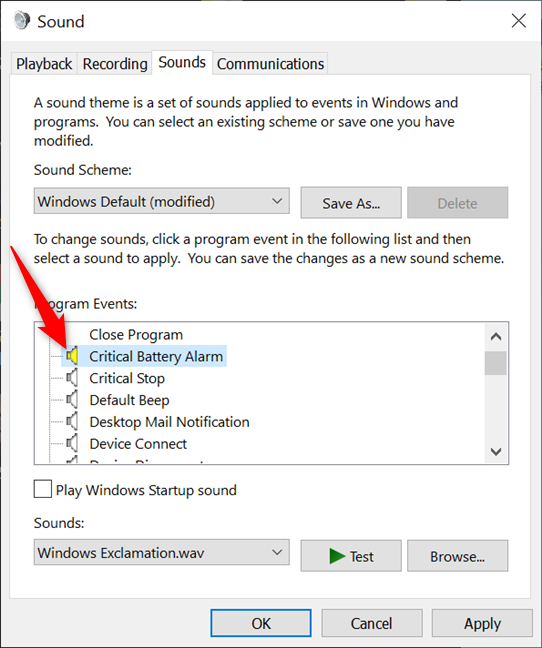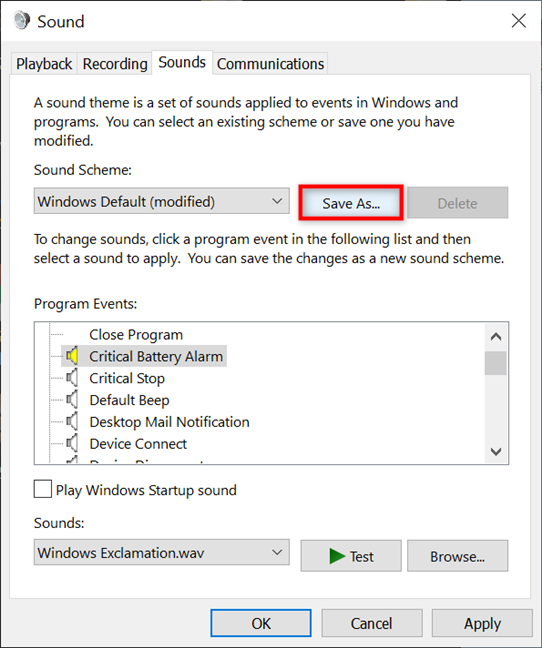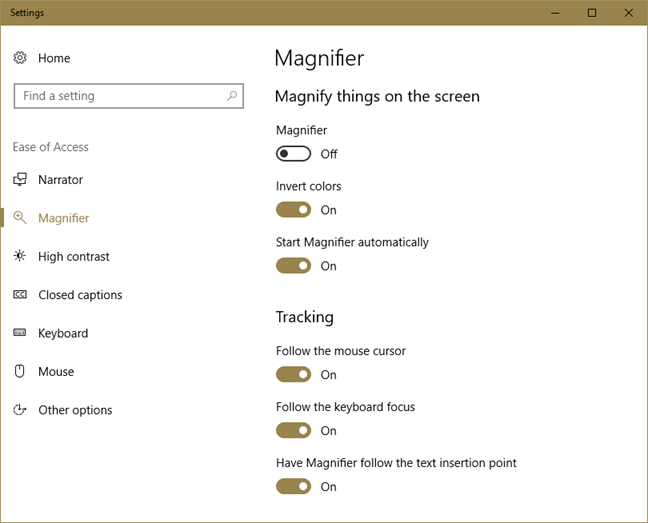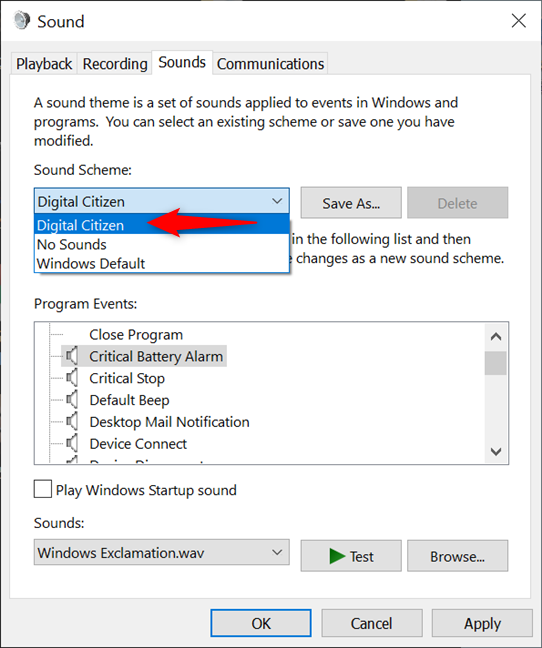Le combinazioni di suoni di Windows sono raccolte di suoni che vengono riprodotti automaticamente durante determinati eventi di sistema e app, come errori, notifiche o promemoria. Se trovi fastidiosi gli avvisi attuali, puoi personalizzare gli schemi audio per Windows 10 per riprodurre ciò che desideri in ogni situazione. Inoltre, bastano pochi clic o tocchi per disattivare completamente l'audio del sistema. Questa guida spiega come personalizzare la combinazione di suoni sul tuo PC, incluso come disattivare i suoni di sistema in Windows 10:
Contenuti
- Come accedere alle impostazioni delle combinazioni di suoni di Windows
- Come disattivare i suoni di sistema in Windows 10
- Come personalizzare uno schema sonoro o crearne uno nuovo
- Come salvare ed eliminare una combinazione di suoni in Windows 10
- Hai modificato o disattivato i suoni di sistema in Windows 10?
Come accedere alle impostazioni delle combinazioni di suoni di Windows
Se vuoi armeggiare con gli schemi audio di Windows 10, devi prima aprire la finestra Suono . Il metodo più veloce è trovare l'icona dell'altoparlante nella barra delle applicazioni di Windows 10 (angolo in basso a destra) e fare clic con il pulsante destro del mouse su di essa. Nel menu contestuale che si apre, fai clic o tocca Suoni .
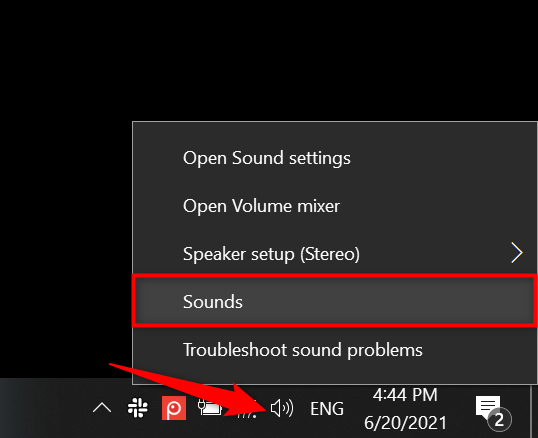
Usa l'icona dell'altoparlante per accedere alle combinazioni di suoni di Windows
Un'alternativa è aprire l'app Impostazioni e accedere a Personalizzazione .
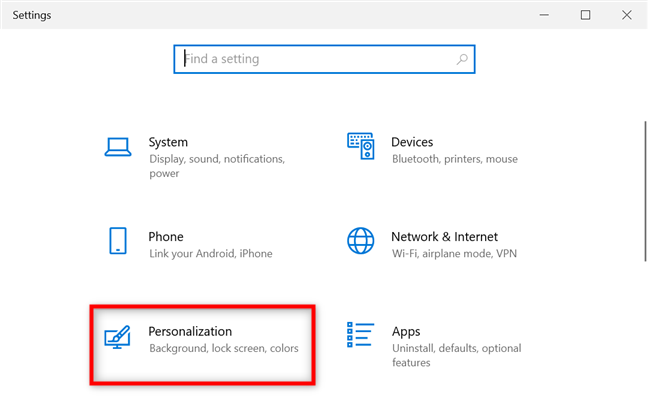
Fare clic o toccare Personalizzazione
Quindi, accedi alla scheda Temi dalla colonna di sinistra e, a destra, fai clic o tocca Suoni .
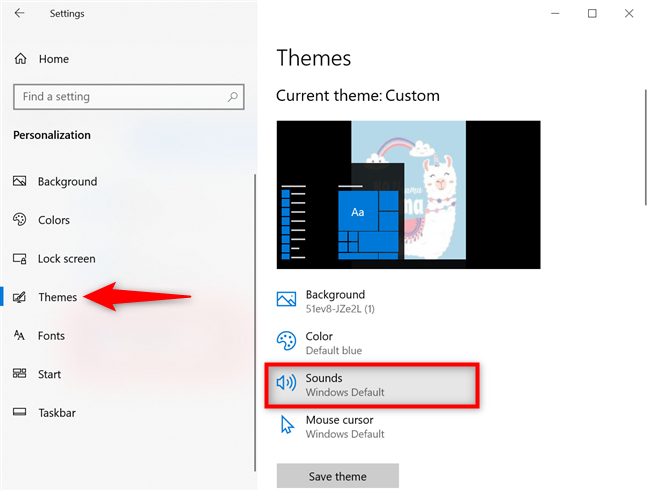
Fare clic su Suoni per accedere agli schemi audio per Windows 10
Indipendentemente dal metodo, la finestra Suono si apre nella sua scheda Suoni , come mostrato di seguito.
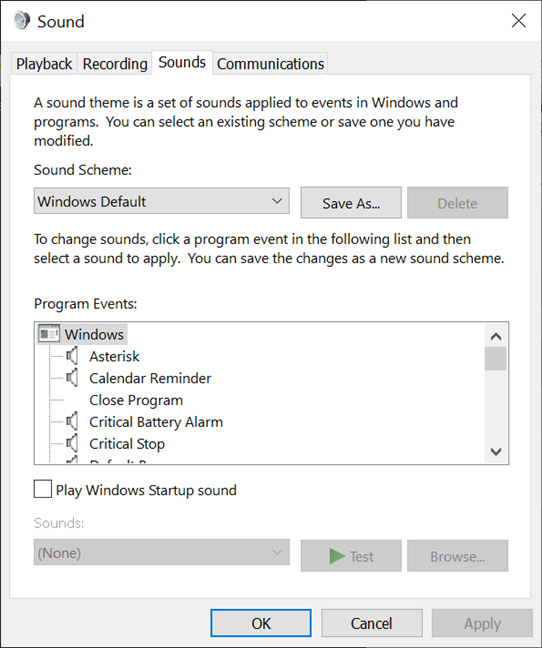
La finestra Suono di Windows 10
Come disattivare i suoni di sistema in Windows 10
Per impostazione predefinita, Windows 10 viene fornito con solo due schemi audio: Windows Default e Nessun suono .
Se desideri disattivare i suoni di sistema in Windows 10, fai clic o tocca il menu a discesa Schema audio e seleziona Nessun suono .
Come disattivare i suoni di sistema in Windows 10
SUGGERIMENTO: se installi o crei altre combinazioni di suoni sul tuo computer o dispositivo Windows 10, puoi anche utilizzare questi passaggi per cambiare la combinazione di suoni attiva in un'altra.
Se si desidera disattivare i suoni solo per determinati eventi, il capitolo successivo fornisce maggiori dettagli sulla personalizzazione di uno schema sonoro modificando gli effetti sonori desiderati.
Come personalizzare uno schema sonoro o crearne uno nuovo
Se vuoi creare un nuovo schema sonoro, inizia personalizzando i suoni trovati in uno esistente. Per iniziare, tocca o fai clic su un elemento nella sezione Eventi del programma . Per vedere il suono corrente assegnato a questo evento, puoi utilizzare il pulsante Test in basso.
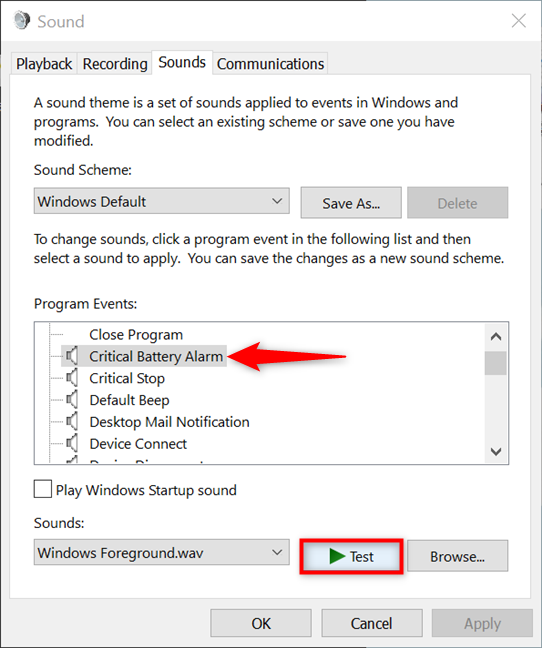
Testare il suono corrente assegnato a un evento
NOTA: se desideri maggiori dettagli sugli eventi del programma in questa schermata, puoi prima scoprire quando Windows riproduce ciascun suono .
Per modificare l'avviso predefinito per un evento selezionato, fai clic o tocca il campo Suoni in basso.
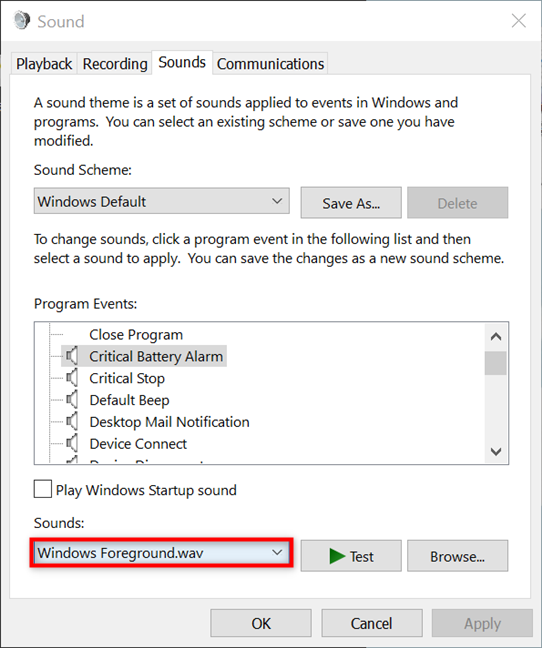
Usa Suoni per scegliere un altro avviso per un evento del programma selezionato
Si apre un menu a discesa con tutti i suoni disponibili per impostazione predefinita in Windows 10. Fare clic o toccare il suono che si desidera utilizzare per quell'evento.
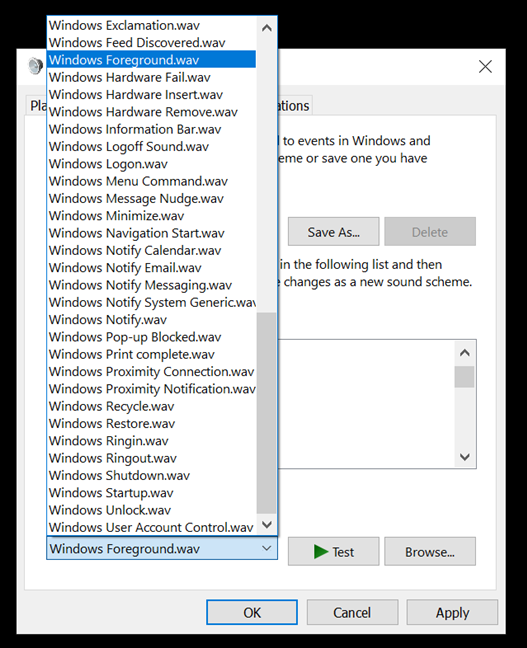
Seleziona il file audio che desideri utilizzare per l'evento del programma
In alternativa, puoi anche premere Sfoglia per individuare e utilizzare qualsiasi file WAV sul tuo PC Windows 10 per quell'evento.
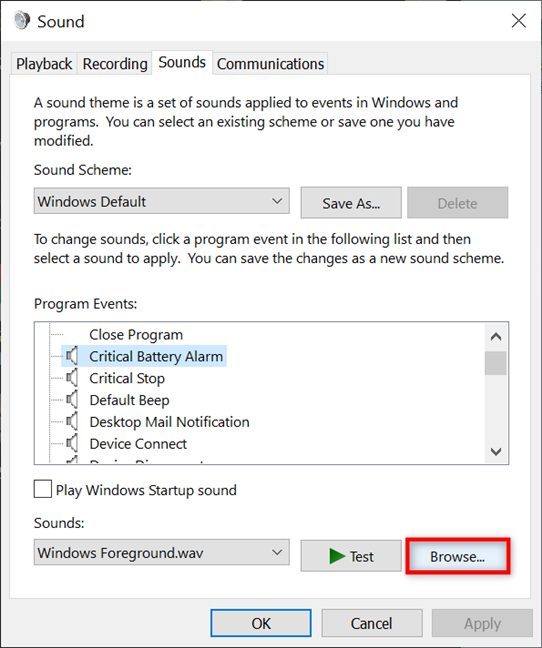
Sfoglia per trovare un altro file WAV per il tuo evento
Segui gli stessi passaggi per tutti gli eventi del programma che desideri personalizzare. L'icona dell'altoparlante accanto a quelli che modifichi è evidenziata con un colore diverso per aiutarti a ricordare le modifiche.
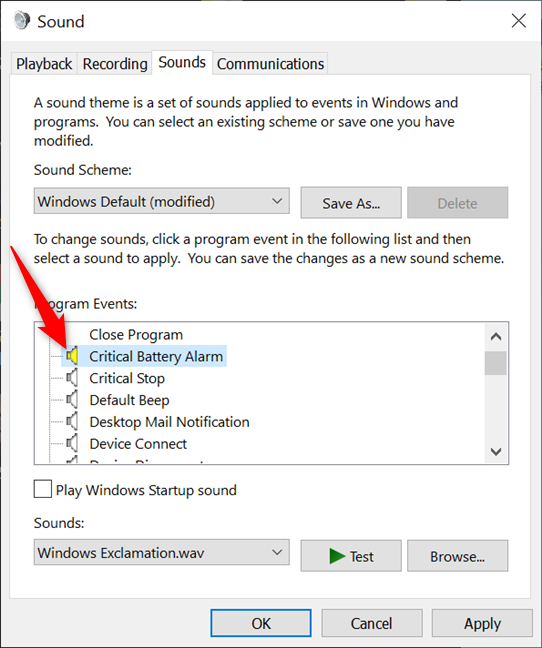
L'icona dell'altoparlante indica che l'evento è stato modificato
Come salvare ed eliminare una combinazione di suoni in Windows 10
Una volta che hai finito di modificare i suoni inclusi in uno schema, dovresti salvarlo per assicurarti che il tuo duro lavoro non vada perso. Se modifichi uno schema e non lo salvi, Windows 10 visualizza il nome dello schema sonoro con il testo (modificato) accanto ad esso, come mostrato di seguito. Fare clic o toccare il pulsante Salva con nome .
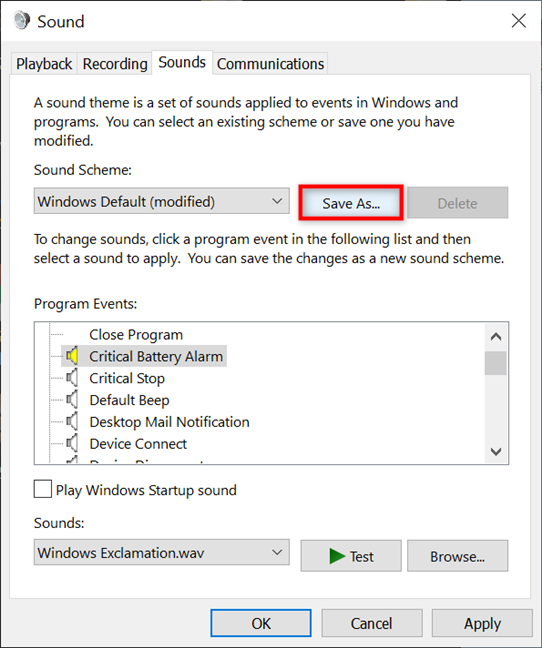
Premi Salva con nome
Digita il nome che desideri per il nuovo schema sonoro nella finestra "Salva schema con nome" e premi OK .
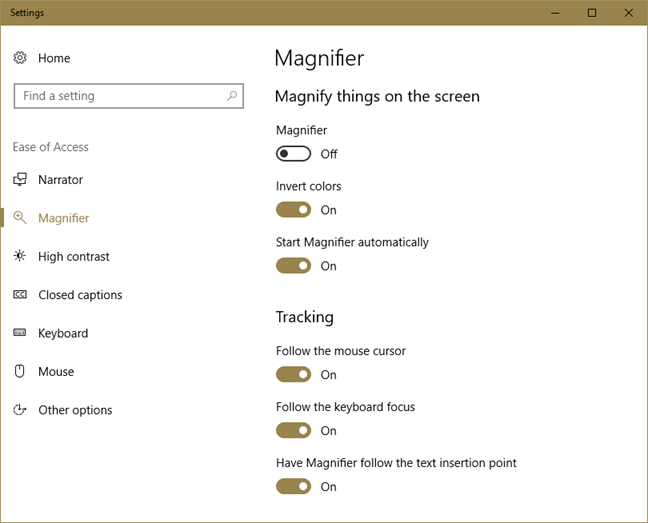
Assegna un nome al tuo nuovo schema sonoro
D'ora in poi, il nuovo schema viene visualizzato nell'elenco degli schemi audio e puoi selezionarlo in Windows 10.
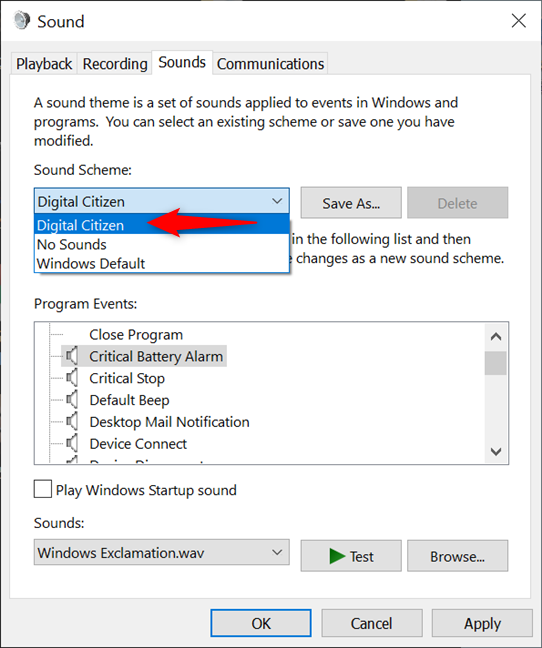
Windows 10 salva la tua nuova combinazione di suoni
Se ti annoi con uno schema che hai creato, puoi utilizzare il pulsante Elimina e quindi confermare la tua scelta di rimuoverlo da Windows 10.

Come eliminare una combinazione di suoni in Windows 10
NOTA: tieni presente che gli schemi audio sono associati ai temi di Windows. Per impostazione predefinita, i temi in bundle con Windows 10 utilizzano lo schema audio predefinito di Windows . Quando modifichi il tema di Windows 10 , anche la combinazione di suoni viene modificata in base alle impostazioni del nuovo tema.
Hai modificato o disattivato i suoni di sistema in Windows 10?
La modifica degli schemi audio di Windows non è esattamente ovvia. Di conseguenza, molti utenti non si preoccupano di modificare i suoni di sistema in Windows 10 e sono bloccati con gli stessi fastidiosi avvisi. Preferiamo modificare lo schema audio utilizzato sui nostri dispositivi. E tu? Hai scelto suoni diversi o hai disattivato del tutto i suoni di sistema? Fateci sapere nei commenti.